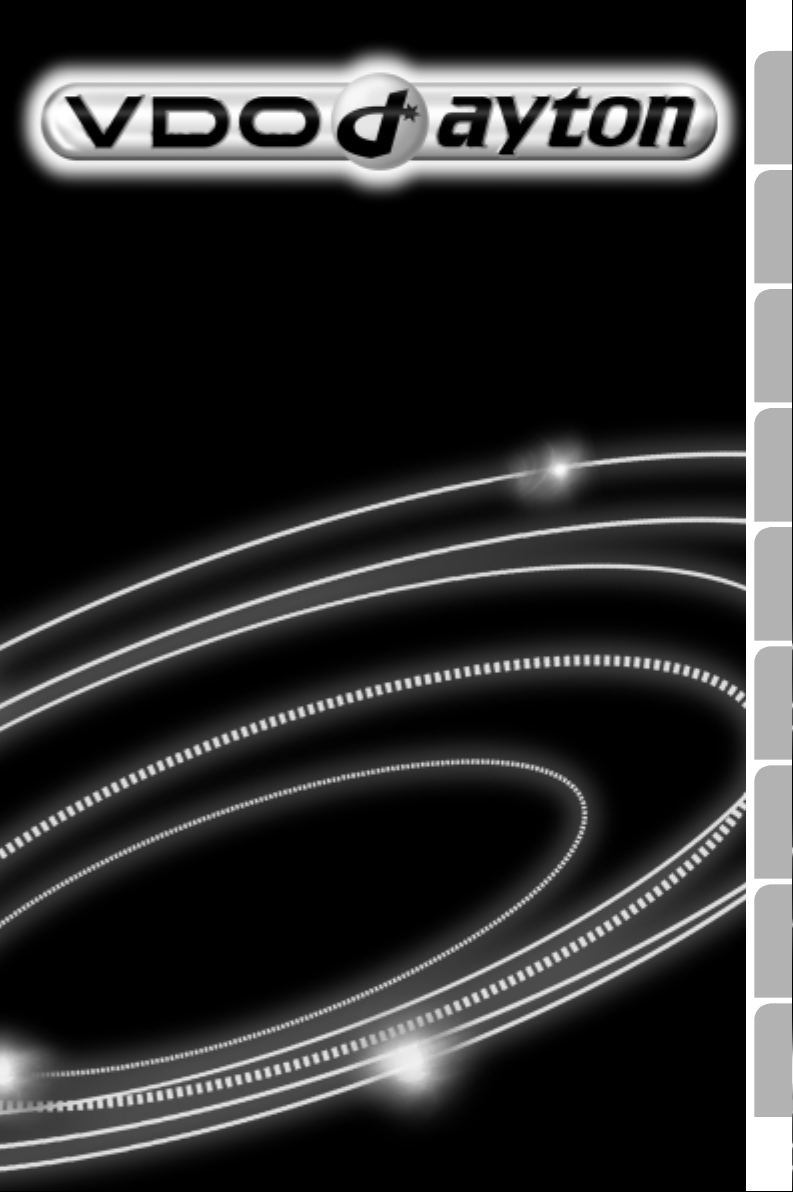
English
MS 3100
Owner’s manual and mounting instruction
Owner’s manual and mounting instruction
Owner’s manual and mounting instruction
Mode d’emploi et manuel d’installation
Mode d’emploi et manuel d’installation
Mode d’emploi et manuel d’installation
Bedienungs- und Einbauanleitung
Bedienungs- und Einbauanleitung
Bedienungs- und Einbauanleitung
Gebruiksaanwijzing en inbouwhandleiding
Gebruiksaanwijzing en inbouwhandleiding
Gebruiksaanwijzing en inbouwhandleiding
Istruzioni d’uso e d’installazione
Istruzioni d’uso e d’installazione
Istruzioni d’uso e d’installazione
Instrucciones de manejo y de montaje
Instrucciones de manejo y de montaje
Instrucciones de manejo y de montaje
Bruksanvisning och monteringsanvisning
Bruksanvisning och monteringsanvisning
Bruksanvisning och monteringsanvisning
Betjeningsvejledning og monteringsanvisning
Betjeningsvejledning og monteringsanvisning
Betjeningsvejledning og monteringsanvisning
Français
Deutsch
Nederlands
Italiano
Español
www.vdodayton.com
Svenska
Dansk
USA
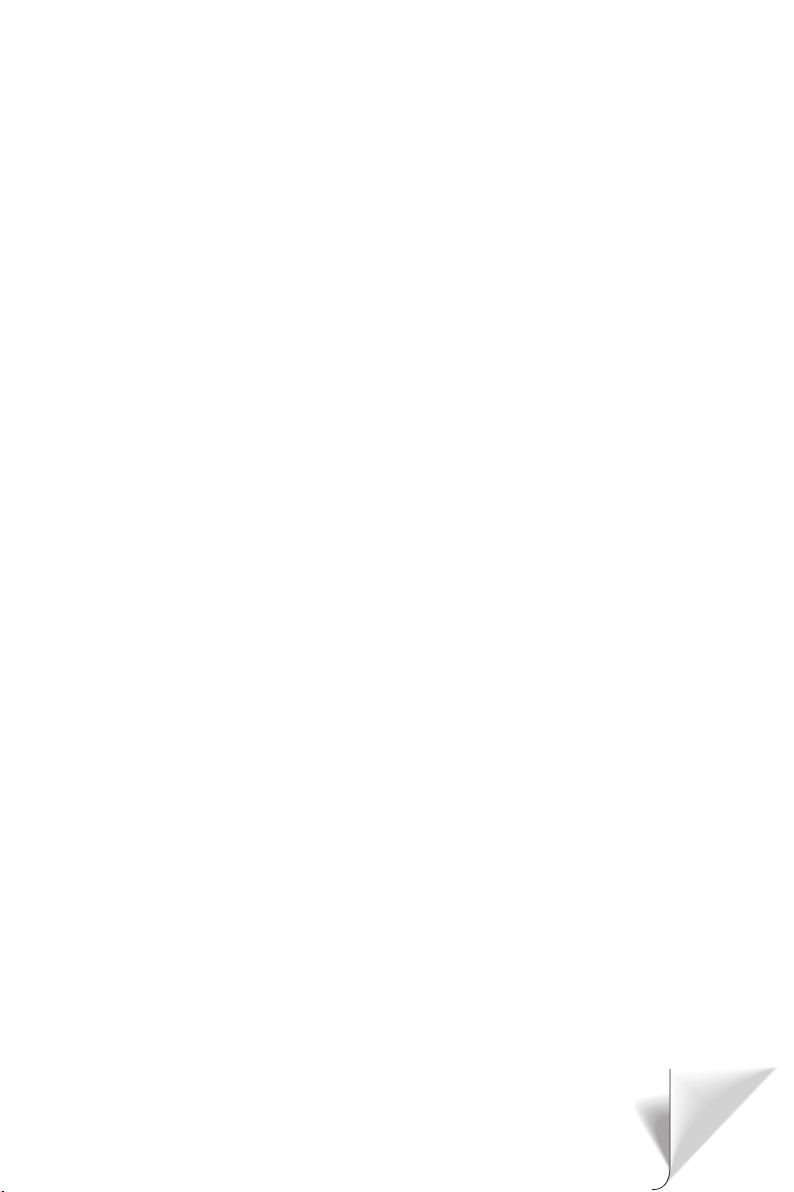
Attention!
Only use this system when it is safe to do so. It is more important to keep your eyes on
the road and your hands on the wheel.
Due to constantly changing traffic conditions, we unfortunately cannot guarantee
100 % precision under all circumstances.
Attention !
N’utilisez le système que si vous ne mettez pas en danger votre vie ou celle des autres
usagers de la route. Il est plus important de surveiller le trafic routier et d’avoir les
mains sur le volant que de lire les informations apparaissant sur l’écran.
Étant donné que le sens de circulation a pu être changé entre temps, nous ne pouvons
pas vous garantir une exactitude à 100 % des indications données.
Achtung!
Benutzen Sie das System nur, wenn die Sicherheit es zuläßt. Es ist wichtiger, auf den
Verkehr zu achten und die Hände am Lenkrad zu lassen.
Aufgrund sich ständig ändernder Verkehrsführungen kann leider keine 100 %ige
Genauigkeit unter allen Umständen gewährleistet werden.
Belangrijk!
Gebruik het systeem uitsluitend, als de veiligheid het toelaat. Het is belangrijker om
op het verkeer te letten en de handen aan het stuur te houden.
Op grond van voortdurend veranderende verkeerssituaties kan helaas geen 100 %
nauwkeurigheid onder alle omstandigheden worden gegarandeerd.
Attenzione!
Usare questo sistema solo se il traffico lo ammette. E´ importante tenere d´occhio la
strada e le mani sul volante.
A causa dei cambiamenti continui della viabilità non si può garantire una precisione
assoluta in tutte le circostanze.
¡Atención!
Utilice el sistema sólo si lo permite el nivel de seguridad. Es más importante atender al
tráfico y mantener las manos en el volante.
Debido a que las rutas cambian constantemente, lamentamos no poder garantizar un
100 % de exactitud en cualquier ocasión.
Observera!
Använd systemet bara när säkerheten tillåter. Det är viktigare att iaktta vad som
händer i trafiken och hålla händerna på ratten.
På grund av den ständigt förändrade trafiksituationen kan ingen garanti för 100%:ig
noggrannhet under alla omständigheter lämnas.
Vigtigt!
Brug systemet kun, når De ikke bringer andre eller sig selv i fare. Vær opmærksom på
trafikken, og hold hænderne på rattet.
Pga. løbende ændringer i vejnettet kan der ikke opnås 100% overensstemmelse
mellem det digitale vejkort og den aktuelle trafiksituation.
3
2

1
2
3
4
5
6
A
POWER
NAVIGATION COMPUTER
PC 4000
3
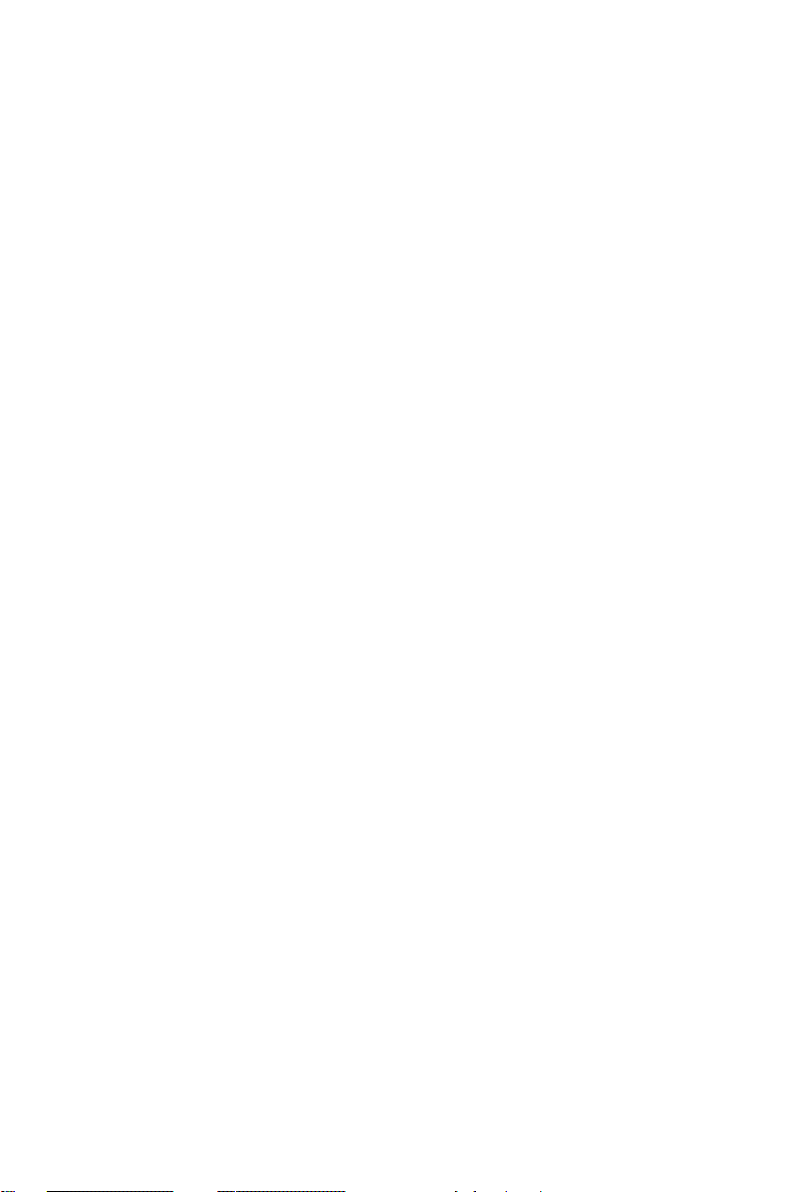
4
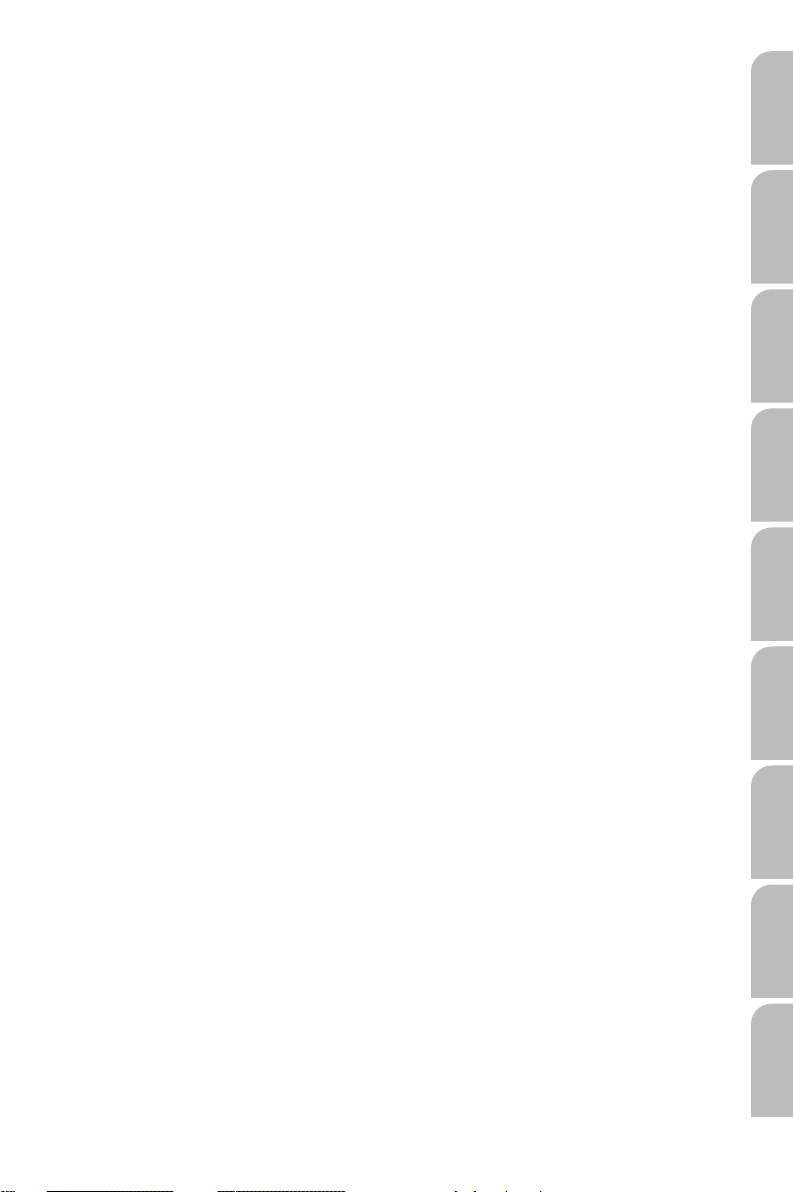
Operating instructions Page 7
Illustrations Pages 3, 444 - 445
Mounting instructions Page 49
Guarantee and service Page 437
Mode d’emploi Page 55
Illustrations Pages 3, 444 - 445
Instructions de montage Page 97
Garantie et service après-vente Page 437
Bedienungsanleitung Seite 103
Abbildungen Seiten 3, 444 - 445
Einbauanleitung Seite 145
Garantieleistung und Service Seite 437
Gebruiksaanwijzing Pagina 151
Afbeeldingen Pagina’s 3, 444 - 445
Inbouwaanwijzing Pagina 193
Garantie en service Pagina 437
Istruzioni d’uso Pagina 199
Figure Pagine 3, 444 - 445
Instruzioni per il montaggio Pagina 241
Garanzia e servizio Pagina 437
EnglishFrançais
Deutsch
Nederlands
Italiano
Instrucciones de manejo Página 247
Ilustraciones Páginas 3, 444 - 445
Manual de instalación Página 289
Garantía y servicio técnico Página 437
Bruksanvisning Sidan 295
Bilder Sidorna 3, 444 - 445
Monteringsanvisning Sidan 337
Garantiåtaganden och service Sidan 437
Betjeningsvejledning Side 343
Illustrationer Sider 3, 444 - 445
Monteringsvejledning Side 385
Garanti og service Side 437
Operating instructions Page 391
Illustrations Pages 3, 444 - 445
Mounting instructions Page 431
Warranty and service Page 437
Español
Svenska
Dansk
USA
5
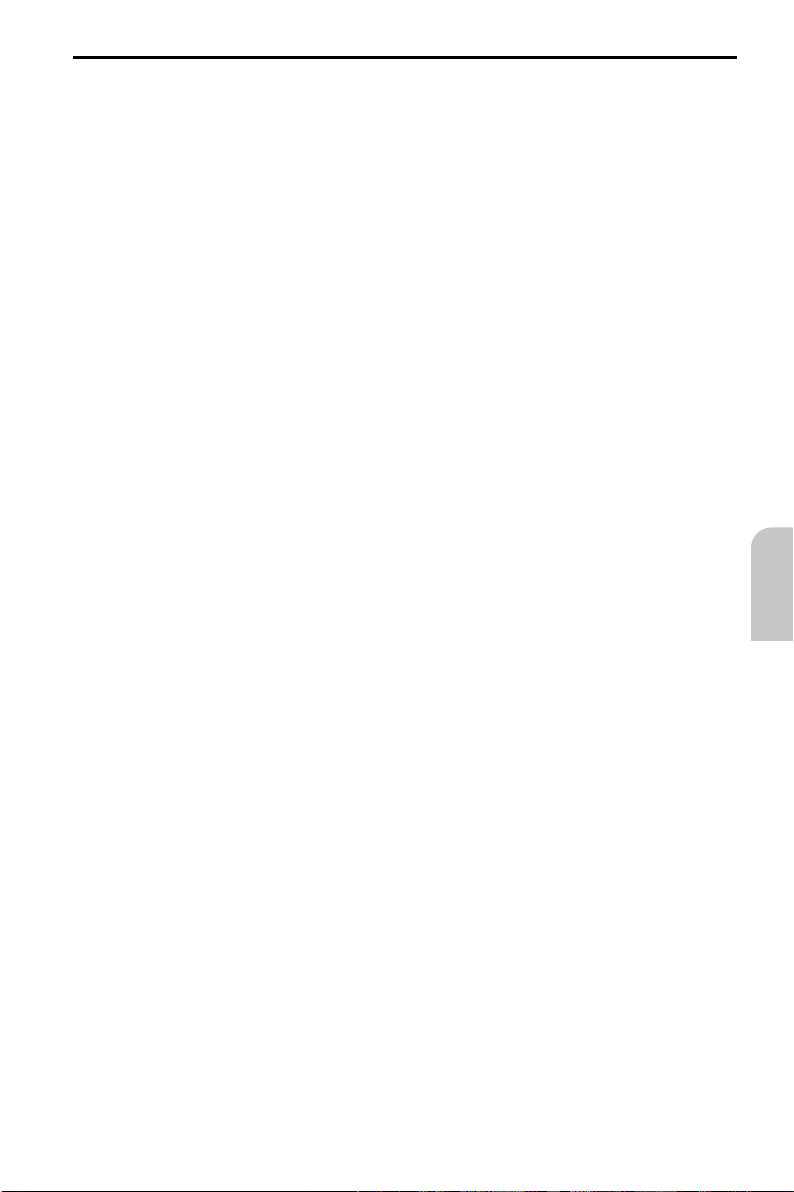
INDICE
Breve panoramica . . . . . . . . . . . . . . . . . . . . . . . . . . . . . . . . . . . . 200
INFORMAZIONI GENERALI. . . . . . . . . . . . . . . . . . . . . . . . . . . . . . . . . 201
Note relative alle istruzioni per l’uso. . . . . . . . . . . . . . . . . . . . . . . . . . 201
ATTENZIONE! Indicazioni importanti per un uso sicuro . . . . . . . . . . . . . . . . 201
Registrazione . . . . . . . . . . . . . . . . . . . . . . . . . . . . . . . . . . . . . . 201
Come funziona il sistema di navigazione? . . . . . . . . . . . . . . . . . . . . . . . 202
La cartina stradale digitale . . . . . . . . . . . . . . . . . . . . . . . . . . . . . . . 205
ELEMENTI DI COMANDO . . . . . . . . . . . . . . . . . . . . . . . . . . . . . . . . . 206
Monitor LCD . . . . . . . . . . . . . . . . . . . . . . . . . . . . . . . . . . . . . . . 206
Telecomando . . . . . . . . . . . . . . . . . . . . . . . . . . . . . . . . . . . . . . 206
Attivazione/Disattivazione . . . . . . . . . . . . . . . . . . . . . . . . . . . . . . . 207
Modo Video spento . . . . . . . . . . . . . . . . . . . . . . . . . . . . . . . . . . . 207
Regolazione volume. . . . . . . . . . . . . . . . . . . . . . . . . . . . . . . . . . . 207
MENU . . . . . . . . . . . . . . . . . . . . . . . . . . . . . . . . . . . . . . . . . . . . 208
Cursore. . . . . . . . . . . . . . . . . . . . . . . . . . . . . . . . . . . . . . . . . . 208
Barra di scorrimento. . . . . . . . . . . . . . . . . . . . . . . . . . . . . . . . . . . 208
Immissione delle lettere. . . . . . . . . . . . . . . . . . . . . . . . . . . . . . . . . 208
Menu principale . . . . . . . . . . . . . . . . . . . . . . . . . . . . . . . . . . . . . 210
DESTINAZIONE . . . . . . . . . . . . . . . . . . . . . . . . . . . . . . . . . . . . . . . 211
Immettere una destinazione . . . . . . . . . . . . . . . . . . . . . . . . . . . . . . 211
Menu di destinazione . . . . . . . . . . . . . . . . . . . . . . . . . . . . . . . . . . 211
Destinazioni particolari . . . . . . . . . . . . . . . . . . . . . . . . . . . . . . . . . 214
Immissione di destinazione tramite le coordinate GPS . . . . . . . . . . . . . . . . 215
PUNTI INTERMEDI . . . . . . . . . . . . . . . . . . . . . . . . . . . . . . . . . . . . . 216
Immissione di punti intermedi . . . . . . . . . . . . . . . . . . . . . . . . . . . . . 216
PILOTA AUTOMATICO . . . . . . . . . . . . . . . . . . . . . . . . . . . . . . . . . . . 218
Video del pilota automatico . . . . . . . . . . . . . . . . . . . . . . . . . . . . . . 218
Messaggi acustici . . . . . . . . . . . . . . . . . . . . . . . . . . . . . . . . . . . . 219
Non avete rispettato l’ultima indicazione? . . . . . . . . . . . . . . . . . . . . . . 219
Zone con attributi della strada limitati. . . . . . . . . . . . . . . . . . . . . . . . . 220
Indicazione elenco delle strade. . . . . . . . . . . . . . . . . . . . . . . . . . . . . 221
Video di informazione . . . . . . . . . . . . . . . . . . . . . . . . . . . . . . . . . 221
NAVIGAZIONE DINAMICA CON TMC . . . . . . . . . . . . . . . . . . . . . . . . . . . 224
Messaggi TMC acustici sul traffico . . . . . . . . . . . . . . . . . . . . . . . . . . . 224
Informazioni TMC sul traffico sullo schermo di guida. . . . . . . . . . . . . . . . . 224
Evitare un intralcio al traffico. . . . . . . . . . . . . . . . . . . . . . . . . . . . . . 225
Selezione delle informazioni TMC . . . . . . . . . . . . . . . . . . . . . . . . . . . 225
ITINERARIO ALTERNATIVO . . . . . . . . . . . . . . . . . . . . . . . . . . . . . . . . 226
INDIRIZZARIO. . . . . . . . . . . . . . . . . . . . . . . . . . . . . . . . . . . . . . . . 227
Memorizzazione degli indirizzi nell'indirizzario. . . . . . . . . . . . . . . . . . . . 228
Cancellare indirizzi . . . . . . . . . . . . . . . . . . . . . . . . . . . . . . . . . . . 228
Cancellazione di un punto intermedio . . . . . . . . . . . . . . . . . . . . . . . . . 228
Memorizzazione della posizione attuale. . . . . . . . . . . . . . . . . . . . . . . . 228
Cancellare la lista delle ultime destinazioni . . . . . . . . . . . . . . . . . . . . . . 228
EMERGENZA . . . . . . . . . . . . . . . . . . . . . . . . . . . . . . . . . . . . . . . . 229
Menu di emergenza. . . . . . . . . . . . . . . . . . . . . . . . . . . . . . . . . . . 229
Italiano
199
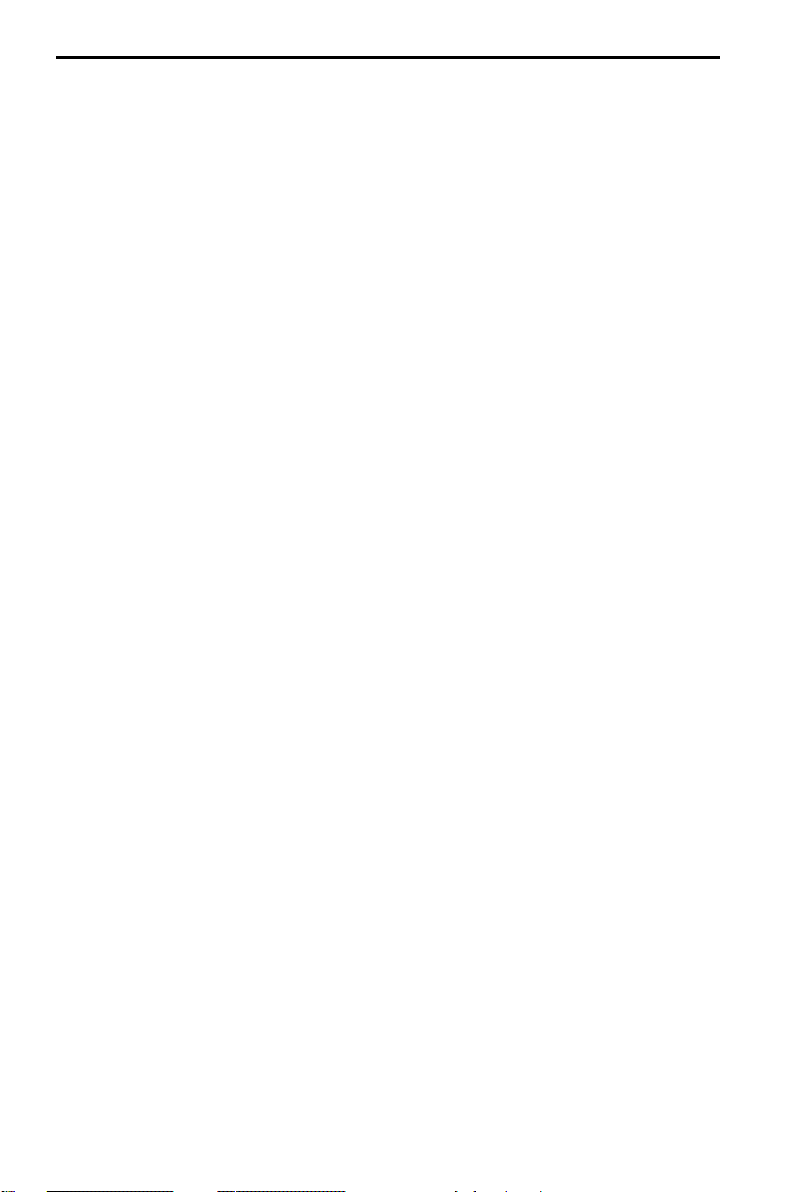
INDICE
REGOLAZIONI . . . . . . . . . . . . . . . . . . . . . . . . . . . . . . . . . . . . . . . 230
Scelta della rotta . . . . . . . . . . . . . . . . . . . . . . . . . . . . . . . . . . . . 231
Velocità . . . . . . . . . . . . . . . . . . . . . . . . . . . . . . . . . . . . . . . . . 231
Schermo guida . . . . . . . . . . . . . . . . . . . . . . . . . . . . . . . . . . . . . . 232
Info traffico (solo con estensione TMC) . . . . . . . . . . . . . . . . . . . . . . . . 232
Volume. . . . . . . . . . . . . . . . . . . . . . . . . . . . . . . . . . . . . . . . . . 233
Lingua . . . . . . . . . . . . . . . . . . . . . . . . . . . . . . . . . . . . . . . . . . 233
Ora / Data . . . . . . . . . . . . . . . . . . . . . . . . . . . . . . . . . . . . . . . . 233
Unità di misura . . . . . . . . . . . . . . . . . . . . . . . . . . . . . . . . . . . . . 234
Schermo . . . . . . . . . . . . . . . . . . . . . . . . . . . . . . . . . . . . . . . . . 234
Telecomando . . . . . . . . . . . . . . . . . . . . . . . . . . . . . . . . . . . . . . 234
Preimpostazioni . . . . . . . . . . . . . . . . . . . . . . . . . . . . . . . . . . . . . 234
Servizio. . . . . . . . . . . . . . . . . . . . . . . . . . . . . . . . . . . . . . . . . . 234
Info sistema . . . . . . . . . . . . . . . . . . . . . . . . . . . . . . . . . . . . . . . 234
CD CARTINA . . . . . . . . . . . . . . . . . . . . . . . . . . . . . . . . . . . . . . . . 235
CD della cartina . . . . . . . . . . . . . . . . . . . . . . . . . . . . . . . . . . . . . 235
Cambio del CD della cartina . . . . . . . . . . . . . . . . . . . . . . . . . . . . . . 235
MANUTENZIONE E CURA . . . . . . . . . . . . . . . . . . . . . . . . . . . . . . . . . 237
Sostituzione batterie . . . . . . . . . . . . . . . . . . . . . . . . . . . . . . . . . . 237
Pulizia del telecomando e del monitor. . . . . . . . . . . . . . . . . . . . . . . . . 237
Caricamento del software attualizzato . . . . . . . . . . . . . . . . . . . . . . . . 237
RICERCA GUASTI . . . . . . . . . . . . . . . . . . . . . . . . . . . . . . . . . . . . . . 238
ISTRUZIONI PER IL MONTAGGIO . . . . . . . . . . . . . . . . . . . . . . . . . . . . . 241
Breve panoramica
Alla pagina 3 (risvolto di copertina) viene presentata una panoramica dei componenti
del sistema.
1 Monitor LCD estraibile.
A
Per staccare il monitor premere assolutamente il tasto di rilascio 2 situato sul retro
del supporto.
2 Tasto di rilascio per monitor (nascosto sul lato posteriore del connettore del
monitor).
Per estrarlo, premere il tasto di rilascio situato sul retro del supporto del monitor
ed estrarlo con cautela verso l’alto.
3 Supporto monitor, girevole e orientabile.
Per orientarlo, premere il tasto sul supporto.
4 Telecomando a infrarossi
5 Supporto del telecomando (con collegamento al calcolatore di navigazione).
Per sbloccarlo, premere i tasti a destra e a sinistra.
6 Espulsione CD. Ad accensione disinserita, premere due volte il tasto.
200
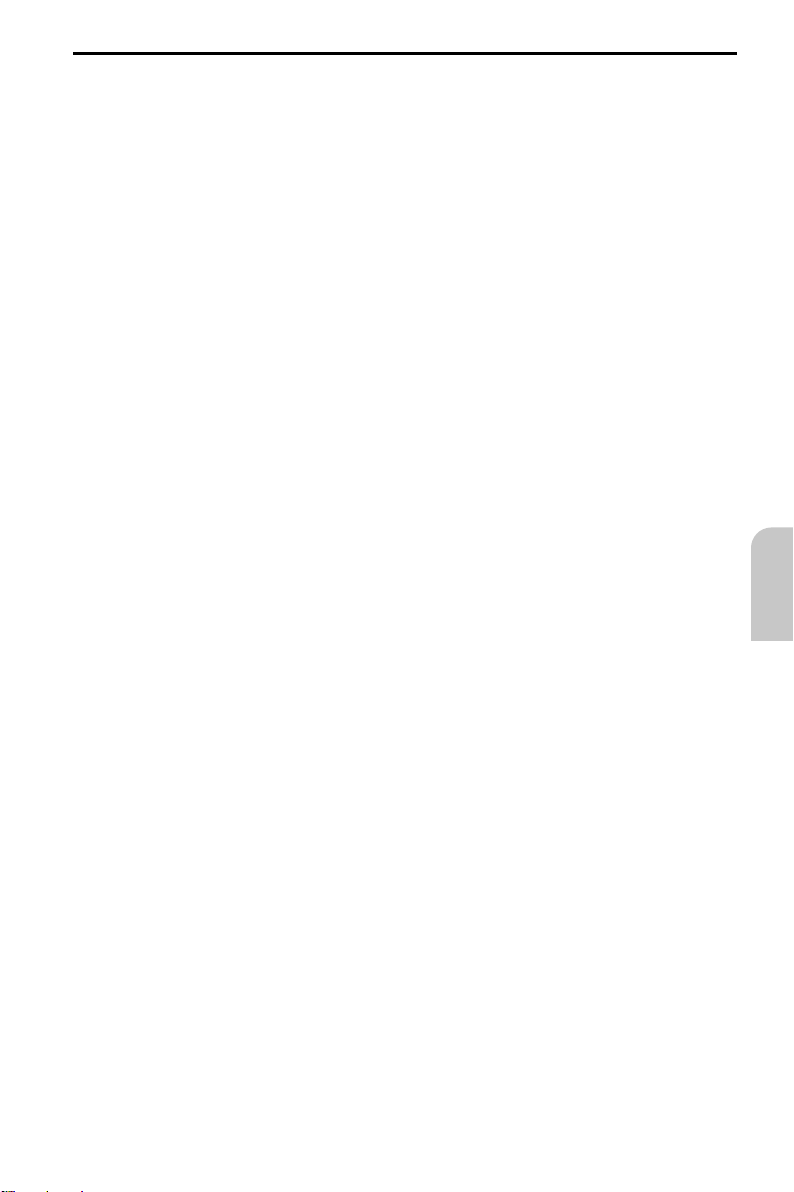
INFORMAZIONI GENERALI
Note relative alle istruzioni per l’uso
La lettura del presente manuale di istruzioni è facilitata grazie ai seguenti simboli:
indica come procedere.
☞
indica la reazione dell'apparecchio.
:
caratterizza una enumerazione.
–
Un’indicazione per la sicurezza oppure un avvertimento contiene informazioni
A
importanti per un uso sicuro dell’apparecchio. L’inosservanza di tali indicazioni può
provocare l’insorgenza di danni materiali, danni personali o pericolo di morte. Per questo
motivo osservare queste indicazioni con il massimo scrupolo.
ATTENZIONE!
Indicazioni importanti per un uso sicuro
L’uso del sistema di navigazione non dispensa l’autista dalla propria responsabilità.
A
Rispettare sempre le vigenti norme di circolazione. Osservare sempre attentamente la
situazione del traffico attuale.
Le norme di circolazione e la situazione del traffico attuale hanno sempre priorità
A
rispetto alle indicazioni fornite dal sistema di navigazione, nel caso in cui la situazione
momentanea del traffico e le indicazioni del sistema di navigazione si contraddicono.
A
Per la sicurezza del traffico, assumere le indicazioni nel sistema di navigazione prima di
iniziare la marcia oppure solo a veicolo fermo.
In alcune zone, strade a senso unico, divieti di svolta e divieti di accesso (per es. di zone
A
pedonali) non sono registrati. In queste aree il sistema di navigazione fornisce un
avvertimento. In questo caso prestare particolare attenzione ai sensi unici, ai divieti di
svolta ed ai divieti di accesso.
Italiano
Registrazione
Si prega di compilare la Cartolina di registrazione allegata dopo l’acquisto del Sistema
di Navigazione VDO Dayton e di inviarla all’indirizzo indicato.
201

INFORMAZIONI GENERALI
Come funziona il sistema di navigazione?
Con il sistema di navigazione VDO Dayton avete a disposizione un ottimo strumento
di appoggio nella circolazione stradale quotidiana. Grazie alla programmazione
automatica dell’itinerario e al pilota automatico potete concentrarvi su quanto è
essenziale nel traffico odierno, di giorno in giorno sempre più consistente, e questo
particolarmente nei grandi centri. In tal modo, la preparazione noiosa e rubatempo
fatta con le solite carte stradali e piantine delle città, si rende superflua. All’inizio del
viaggio si deve semplicemente immettere la destinazione desiderata, poi attivare il
“Pilota automatico” e a tutto il resto penserà il sistema di navigazione VDO Dayton.
Il sistema di navigazione VDO Dayton fornisce le indicazioni di guida sia in forma
parlata, sia in forma visiva. La facilità è garantita dal ridotto numero di comandi e
dalla semplice struttura dei menu.
Determinazione della posizione del veicolo
La posizione e i movimenti del veicolo
6080100
40
120
20
140
0
160
053.450.3
Segnale
tachimetro
Giroscopio
Computer di
navigazione
Segnale GPS
Cartina stradale
digitale
correggere le inesattezze dei sensori per un certo periodo di tempo (alcuni minuti). Per
un periodo di tempo più lungo è necessario un segnale dei satelliti GPS per correggere
i dati.
vengono rilevati dal sistema di navigazione
mediante sensori. La distanza percorsa
viene registrata dal tachimetro mediante
un segnale elettronico e i movimenti in
curva dal giroscopio (un sistema di misura a
rotazione). Le informazioni di questi
sensori non sono però sempre esatte. A
causa di slittamento delle ruote, di
variazioni della pressione delle gomme, in
seguito a modifiche della temperatura ecc.,
i valori dei sensori cambiano. Confrontando
il segnale con la carta digitale, è possibile
GPS (Global Positioning System)
Il sistema GPS si basa sulla ricezione di segnali di
navigazione dei satelliti GPS, attualmente 27, i quali
compiono un giro della terra in circa 12 ore, ad
un’altezza di 21.000 km. Almeno 4 satelliti devono
essere ricevuti per potere stabilire la posizione in
maniera tridimensionale, cioè in altitudine,
latitudine e longitudine. La precisione raggiungibile
va da circa 30 fino a 100 metri. Se si ricevono solo
tre satelliti, è possibile stabilire la posizione in due
sole dimensioni, senza determinazione dell’altitudine.
L’esattezza della posizione accertata in questo modo
diminuisce.
Il ricevitore GPS, integrato nel sistema di navigazione, è in
grado di gestire contemporaneamente fino a 8 segnali satellitari.
202
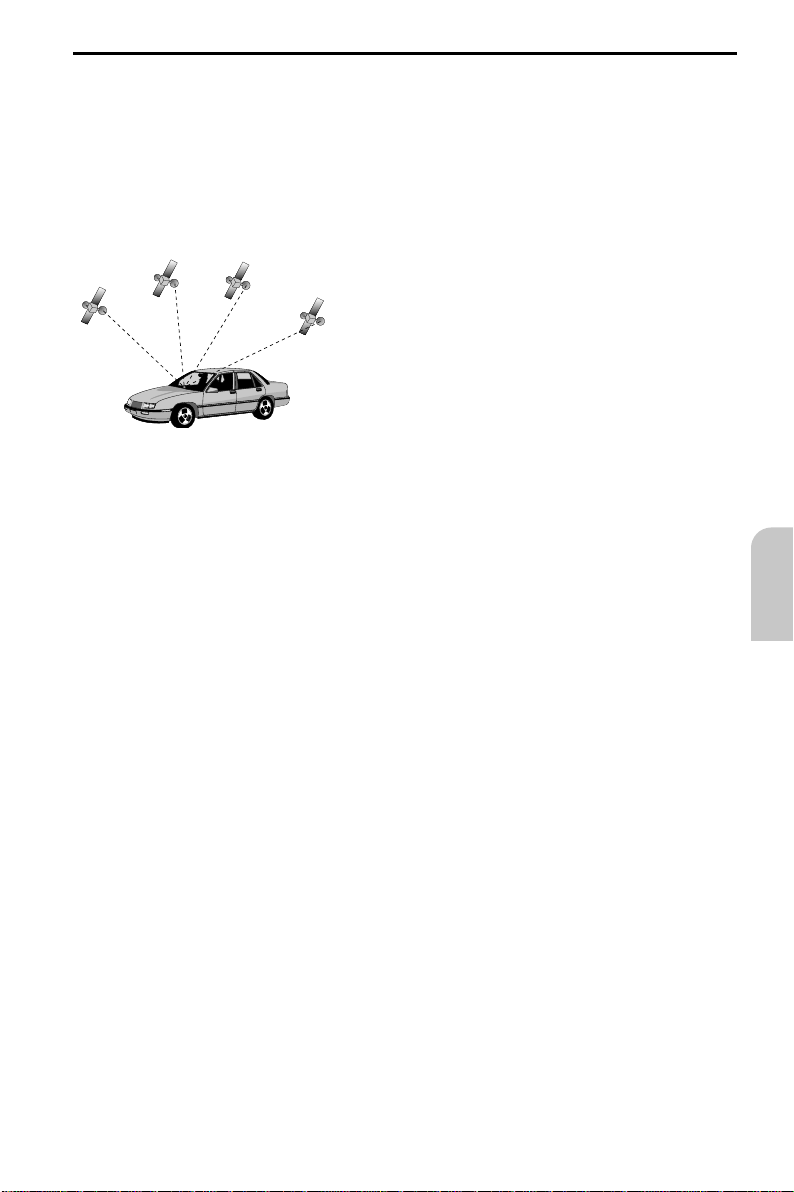
INFORMAZIONI GENERALI
Annotazioni importanti sul funzionamento del sistema di
navigazione
Il sistema funziona fondamentalmente anche con cattiva ricezione GPS; tuttavia, la
ricezione GPS cattiva o disturbata può ridurre la precisione della posizione oppure
potrebbero verificarsi dei guasti durante il rilevamento della posizione, da cui
potrebbero derivare messaggi sulla posizione errati.
Comportamento alla riaccensione
Quando il veicolo rimane parcheggiato per un
lungo periodo di tempo, i satelliti continuano a
spostarsi. Pertanto, dopo aver inserito
l'accensione, potranno essere necessari alcuni
minuti perchè il sistema di navigazione rilevi e
valuti un numero sufficiente di satelliti.
Alla partenza, il sistema di navigazione potrebbe segnalare: “State lasciando la zona
digitalizzata”. Il sistema di navigazione suppone che il veicolo si trovi al di fuori di una
strada digitalizzata. Se nella zona vi sono altre strade, possono venire trasmessi anche
messaggi inappropriati. Il sistema di navigazione suppone che il veicolo si trovi su una
di queste strade.
Dopo che il veicolo è stato fermo per un lungo periodo di tempo, il funzionamento del
sistema di navigazione può essere temporaneamente limitato. Il funzionamento del
sistema tornerà ad essere affidabile, una volta che la ricezione GPS sarà di nuovo
sufficiente.
Italiano
Annotazioni
Dopo il trasporto del veicolo con autotreno o traghetto, il sistema di navigazione ha
eventualmente bisogno di alcuni minuti per ritrovare la posizione esatta.
Dopo aver scollegato la batteria del veicolo sono eventualmente necessari fino a
15 minuti per ritrovare la posizione esatta. Per la ricezione dei dati trasmessi dai
satelliti GPS il veicolo dovrà trovarsi interamente all’aperto e con il sistema acceso.
203
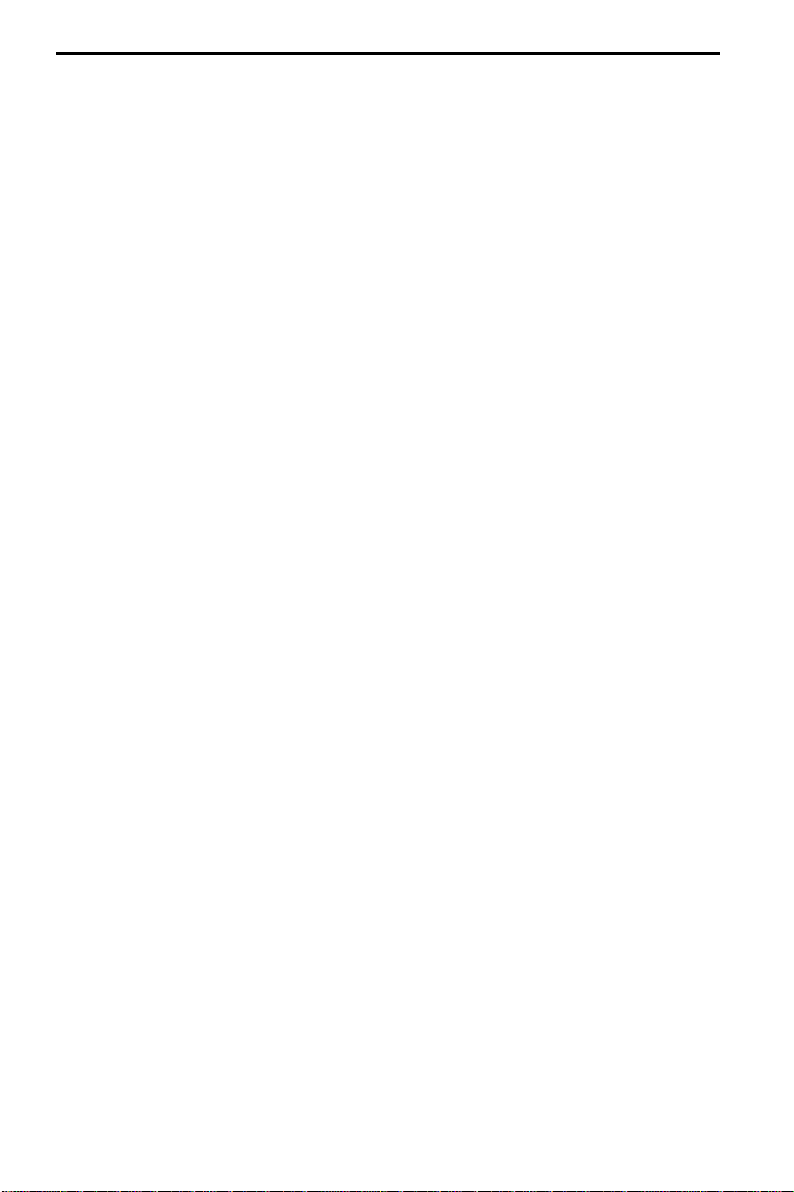
INFORMAZIONI GENERALI
Ricezione GPS limitata
Si possono verificare disturbi funzionali anche quando la ricezione GPS viene interrotta
o si presentano interferenze su una distanza di diverse miglia. La ricezione GPS può
essere interrotta, oppure possono verificarsi interferenze, nei seguenti casi:
–
Tra edifici alti.
In garage, tunnel o sotto i ponti.
–
–
Nel bosco o in viali alberati.
Nel caso di forti precipitazioni o temporali.
–
Nel caso di costellazioni satellitari sfavorevoli, in relazione al posizionamento
–
dell’antenna GPS (in questo caso la ricezione può essere disturbata per un periodo
di tempo prolungato).
–
Nelle vallate di montagna.
Il sistema è in grado di funzionare anche nel caso di cattiva ricezione GPS; l’esattezza
della posizione potrebbe tuttavia diminuire.
Se l’antenna GPS è stata installata correttamente, dovrà essere presente una
sufficiente ricezione GPS per circa il 95% del tempo di guida. Se le interferenze alla
ricezione sono più frequenti, è possibile che l’antenna GPS non sia stata montata
correttamente. In tal caso, si consiglia di contattare il distributore VDO Dayton. Il
sistema di navigazione può compensare problemi di ricezione GPS per alcuni minuti o
chilometri, senza che si presentino anomalie di funzionamento.
Per evitare interferenze o disturbi di funzionamento del sistema, non si deve coprire
l’antenna GPS con oggetti di alcun tipo.
Adesivi sui vetri del veicolo nel settore dell’antenna GPS possono disturbare la
ricezione.
204
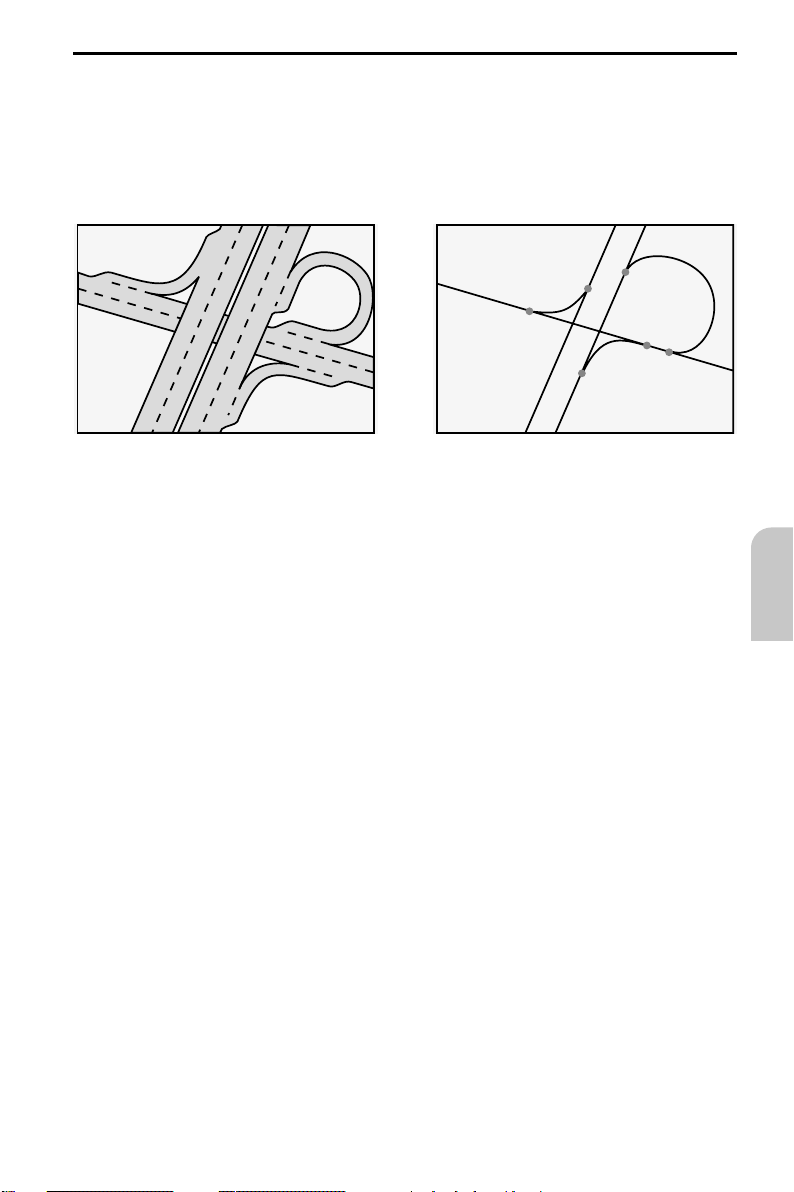
INFORMAZIONI GENERALI
La cartina stradale digitale
Per poter pianificare un itinerario verso una determinata destinazione, il sistema di
navigazione ha bisogno non solo della posizione attuale del veicolo, ma anche di una
cartina stradale digitale, sulla quale siano memorizzate la destinazione stessa e le
strade che conducono alla destinazione. Queste cartine stradali si trovano sul CD della
cartina che inserite nel computer di navigazione.
Rete stradale reale Modello a linee digitale
Sul CD della cartina è memorizzata la rete stradale come un modello a linee, vale a
dire anche gli incroci ampi hanno un solo punto intermedio verso il quale si dirigono
tutte le strade sotto forma di linee. Perciò il sistema di navigazione dà la distanza dal
punto di svolta come distanza dal punto medio dell'incrocio. Per questo motivo, alle
uscite d’autostrada le indicazioni sulla distanza del sistema di navigazione non
corrispondono con quelle presenti sulle tabelle di indicazione. Le tabelle di indicazione
indicano la distanza dall’inizio della strada di uscita.
Italiano
Zone con attributi della strada limitati
In alcune zone non sono disponibili sul CD della cartina tutte le informazioni relative
alla strada. Possono mancare infatti i divieti di svolta, le informazioni relative alla
direzione di percorrenza di una strada a senso unico o quelle riguardanti il divieto di
accesso a zone pedonali. Entrando in un’area di questo tipo, il sistema di navigazione
mostra un’indicazione d’avvertimento. Le norme locali sul traffico hanno sempre
priorità sui suggerimenti dati dal sistema di navigazione. Attenersi sempre ai segnali
stradali e al codice della strada.
Attualità dei CD delle cartine
Circa il 10 - 15 % delle caratteristiche dei tratti di rete stradale variano ogni anno.
A causa di queste modifiche nell’andamento del traffico (lavori stradali, limitazioni del
traffico, ecc.) non si può raggiungere una concordanza assoluta della cartina stradale
digitale con la situazione del traffico esistente. Per la navigazione Vi consigliamo di
utilizzare sempre l’edizione più attuale dei CD delle cartine.
205
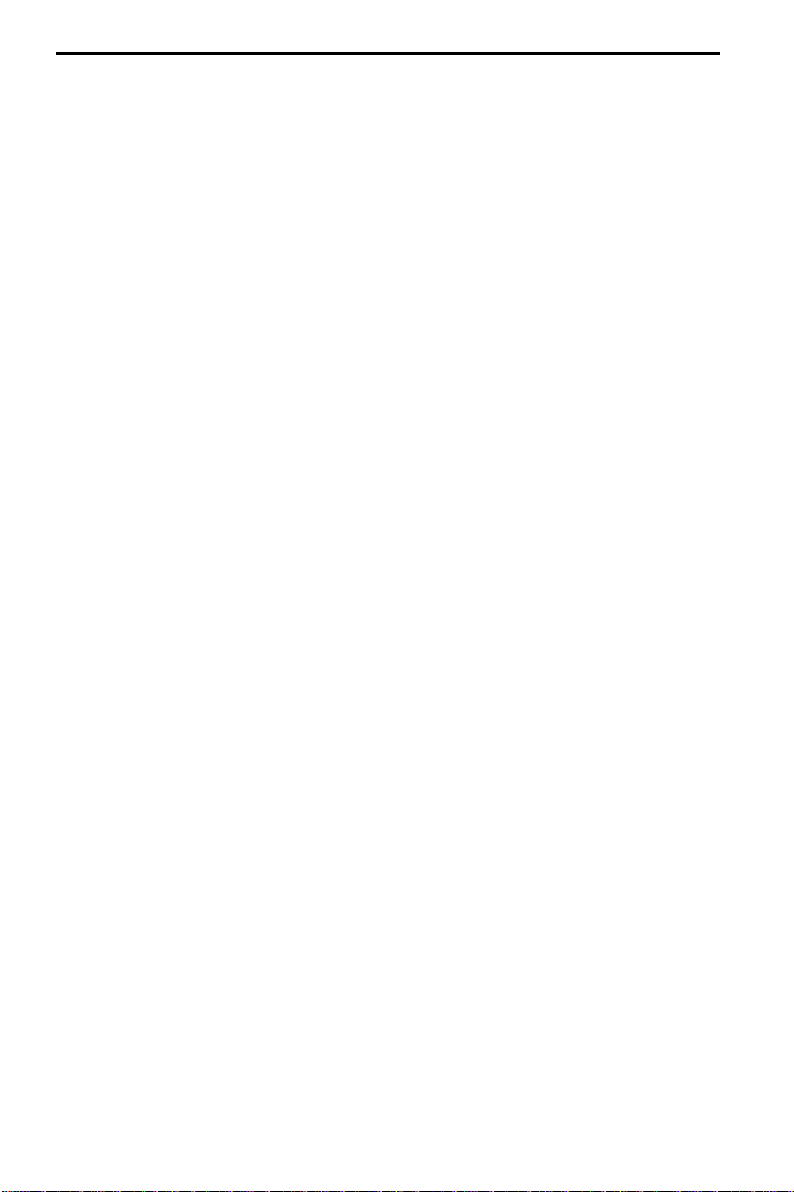
ELEMENTI DI COMANDO
Monitor LCD
Se il monitor è stato montato sul relativo supporto, esso può venire staccato per
ragioni di sicurezza contro eventuale furto.
Staccare il monitor
Premere il tasto di rilascio situato sul retro del supporto del monitor ed estrarre il
☞
monitor con cautela verso l'alto.
A
Non fare pressione sulla superficie di visualizzazione del monitor, in modo da evitare
danni all'indicatore LCD.
Installare il monitor
Spingere con cautela il monitor sul relativo supporto, finché non si blocca in
☞
posizione.
Regolare il monitor
Quando il monitor è fissato sul relativo supporto, esso può venire regolato in modo
ottimale in base al proprio angolo visuale.
Girare il monitor, finché non viene raggiunto l'angolo di osservazione migliore.
☞
Premere il pulsante di rilascio alla base del monitor per orientare quest'ultimo
☞
sull'angolo ottimale.
Telecomando
Il sistema di navigazione VDO Dayton viene azionato mediante un telecomando a
infrarossi.
Per estrarre il telecomando, premere entrambi i tasti situati ai lati del supporto.
☞
Prima dell'inizio del viaggio e per conservarlo, inserire il telecomando nel supporto
A
finché non si blocca.
I tasti sul telecomando hanno le seguenti funzioni:
ALT-R Programmazione di un itinerario alternativo.
REP Ripetizione o richiamo dell'indicazione acustica attuale
8 Tasto cursore in alto; selezione di opzioni.
4 Tasto cursore a sinistra; selezione di opzioni.
6 Tasto cursore a destra; selezione di opzioni.
2 Tasto cursore in basso; selezione di opzioni.
OK Tasto OK; conferma di una selezione.
- Riduzione del volume per le indicazioni a voce.
+ Aumento del volume per le indicazioni a voce.
MENU Richiamo del menu principale.
206
del pilota automatico.
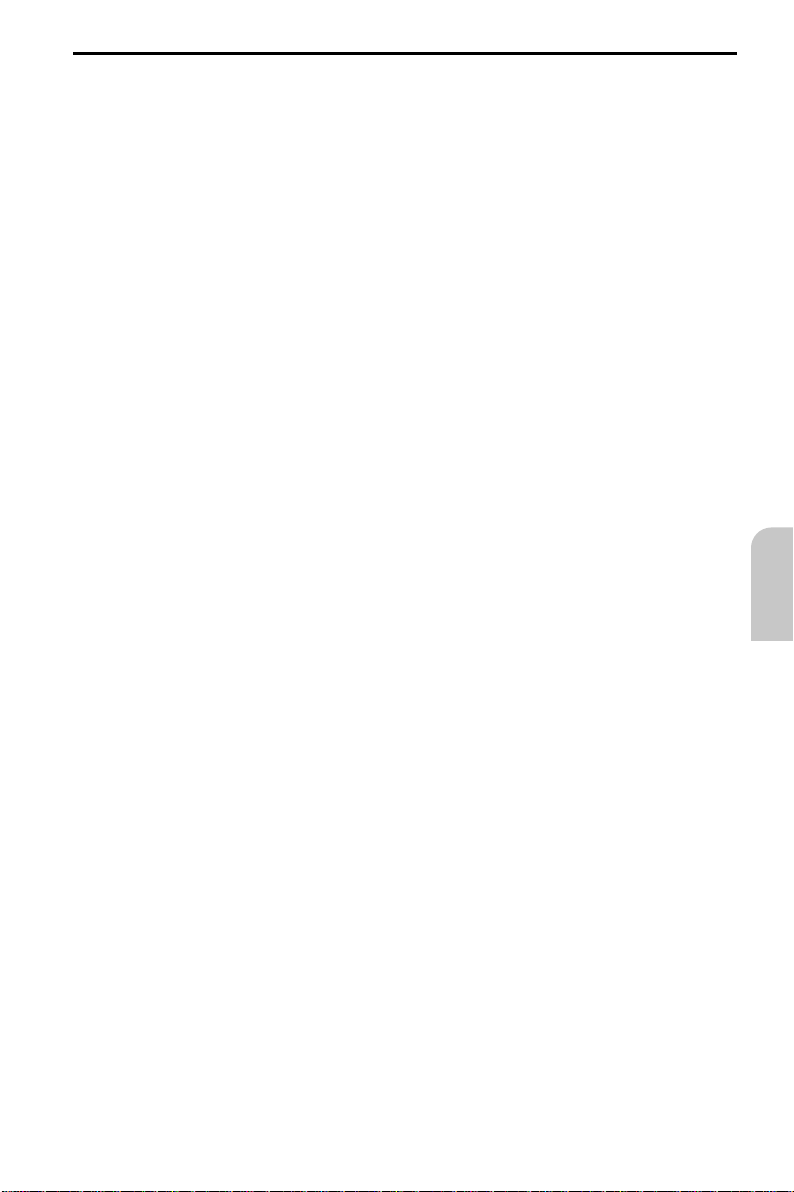
ELEMENTI DI COMANDO
Utilizzando il telecomando nel relativo supporto, le batterie interne si rendono
superflue.
Quando le batterie del telecomando sono scariche, il sistema di navigazione non
risponde più alla digitazione dei tasti:
Inserire il telecomando nel relativo supporto, per continuare le operazioni di
☞
comando.
Sostituire le batterie.
☞
Illuminazione tasti
I tasti sul telecomando si illuminano durante la digitazione. L'illuminazione si estingue
automaticamente in breve tempo. Nel supporto il telecomando è sempre illuminato
quando l'accensione è inserita.
Attivazione/Disattivazione
Il computer di navigazione viene acceso o spento insieme all'accensione.
Attivare l’accensione.
☞
Non appena il sistema di navigazione è pronto per il funzionamento, sullo schermo
:
compare un'indicazione per l’uso del sistema.
Leggere questa indicazione e confermarla premendo il tasto OK sul telecomando.
☞
Apparirà il menu principale.
:
Dopo alcuni secondi il sistema è inizializzato e le funzioni di navigazioni possono
venire selezionate (opzioni nella scrittura in rilievo).
Modo Video spento
Se non si desidera ascoltare alcuna indicazione del pilota automatico, è possibile
portare il sistema nel modo Video spento.
Selezionare “Video spento“ nel menu principale.
☞
Lo schermo e le indicazioni acustiche del pilota automatico vengono disattivati.
:
Per uscire di nuovo dal modo Video spento, premere uno dei tasti cursori 4, 6, 8,
☞
2 o il tasto OK sul telecomando.
Quando il sistema di navigazione viene disattivato nel modo Video spento, esso
rimane nello stesso modo anche dopo aver attivato l'accensione.
Regolazione volume
Il volume delle indicazioni acustiche del pilota automatico possono venire regolate nel
modo seguente:
Premere una o più volte il tasto +, per aumentare l’intensità di volume delle
☞
indicazioni acustiche.
Premere una o più volte il tasto -, per ridurre l’intensità di volume delle indicazioni
☞
acustiche.
L'intensità di volume corrente viene annunciata.
:
207
Italiano
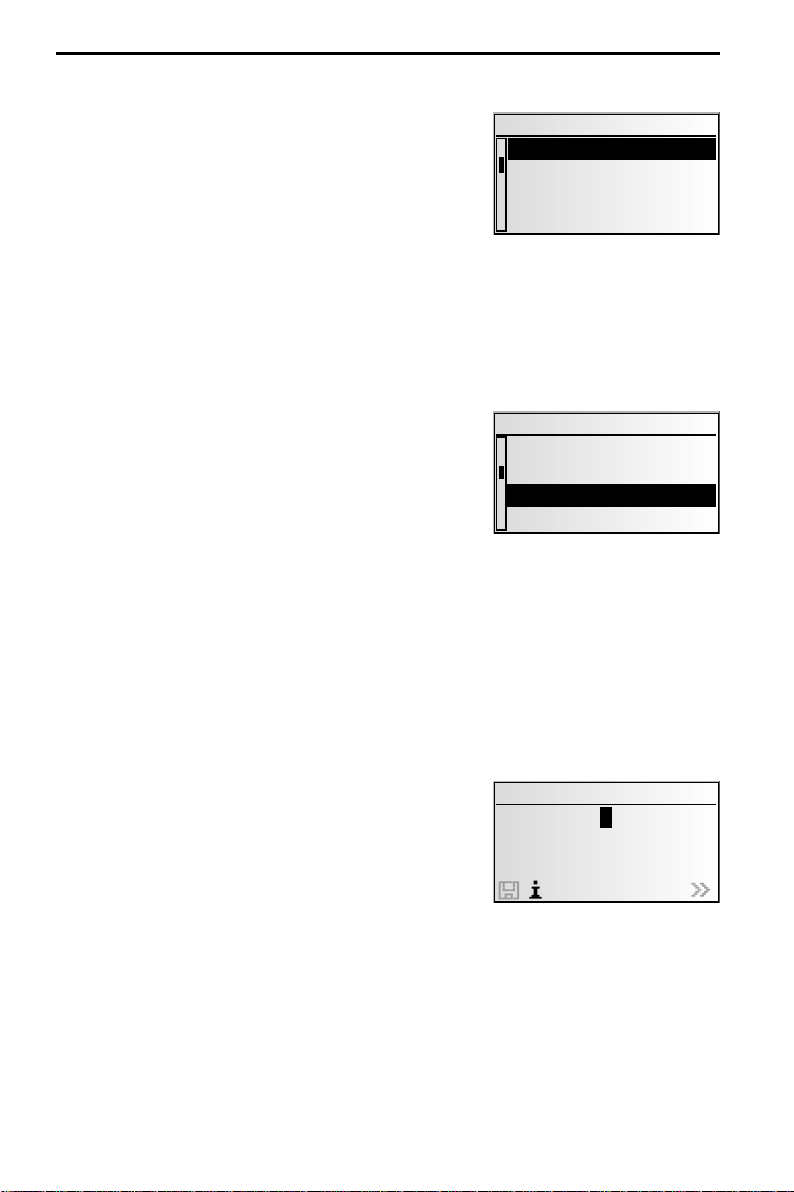
MENU
Cursore
Si definisce cursore rispettivamente la riga selezionata
oppure il campo del video selezionato. Il cursore
viene rappresentato da un campo con caratteri in
negativo, cioè caratteri bianchi su sfondo nero.
Spostare il cursore con i relativi tasti 6, 8, 2
☞
oppure 6.
Confermate la vostra selezione premendo il tasto
☞
OK.
Per la conferma, il cursore viene rappresentato brevemente come cornice del campo
:
selezionato.
Opzioni al momento non selezionabili appaiono tratteggiate.
Titolo del menu
Opzione attiva 2
Opzione attiva 3
Opzione attiva 4
Opzione attiva 5
Barra di scorrimento
Nel margine sinistro dello schermo in tutti i menu
viene rappresenta una barra di scorrimento indicante
la posizione attuale del cursore nel menu.
Spostare il cursore con il relativo tasto 8o 2 su
☞
un'opzione del menu sul margine superiore o
inferiore dello schermo.
Premere nuovamente lo stesso tasto.
☞
Sullo schermo appariranno automaticamente le
:
prossime opzioni del menu.
Tranne che nel menu principale, il titolo del menu si trasforma nell’opzione
“Ritorno“, quando si muove il cursore sul margine superiore dello schermo, .
Confermare “Ritorno“ con il tasto OK per lasciare il menu,
☞
oppure
Premere nuovamente il tasto cursore 8, per andare in alto nel menu.
☞
Ritorno
Opzione attiva 1
Opzione attiva 2
Opzione attiva 3
Opzione attiva 4
Immissione delle lettere
L'immissione ha luogo mediante la selezione di
lettere da una lista relativa. Qui di seguito,
denomineremo questo tipo di immissione
semplicemente “macchina da scrivere“.
Spostare il cursore con i relativi tasti 4, 6, 8 e 2
☞
sulla lettera desiderata.
Confermate la Vostra selezione premendo il tasto
☞
OK.
Le lettere non selezionabili vengono rappresentate come punti e ignorate
automaticamente dal cursore.
208
Località:W_
A...E... .....O..
...U...Y...ÁÀÉ
I
¡
¯£ ®
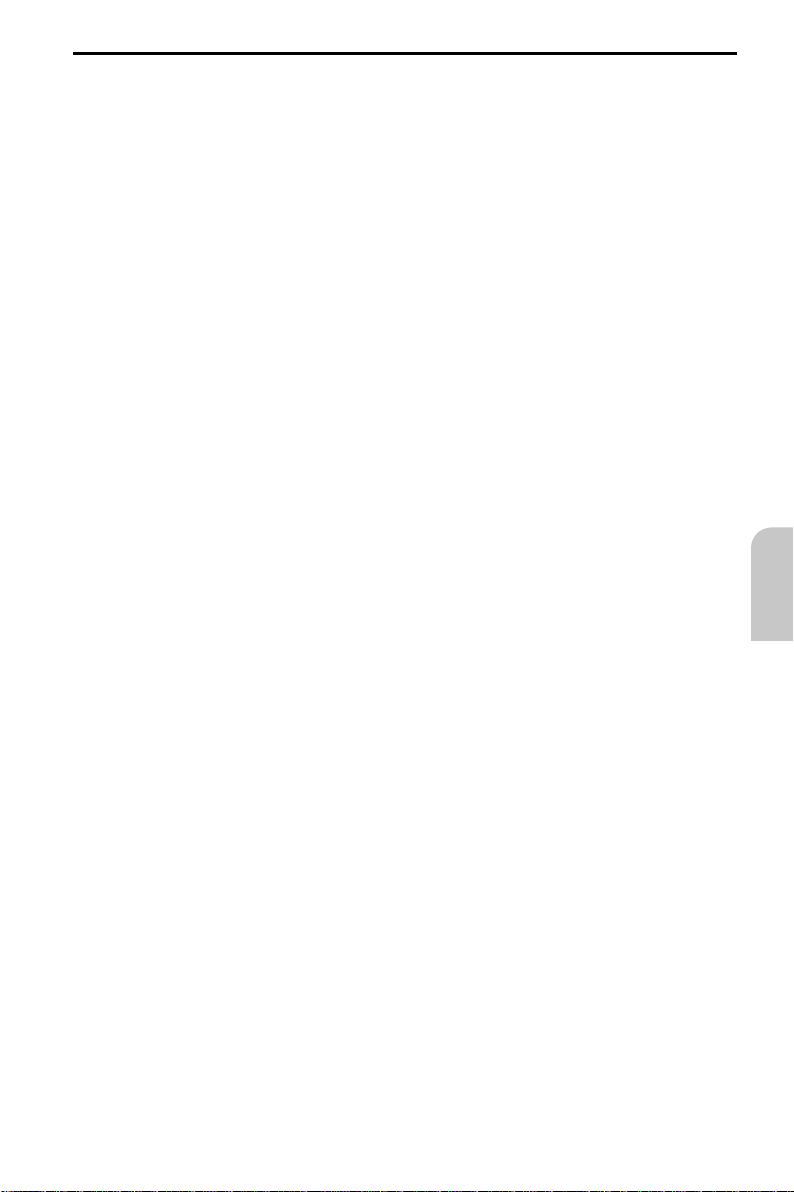
MENU
Opzioni per l’immissione delle lettere
Sulla riga inferiore del display vengono indicati simboli di comando con cui è possibile
eseguire le seguenti funzioni:
ƒ : Memoria dell’indirizzo immesso nell’indirizzario personale.
‰ : Salto al menu “Destin. speciale“. Vedere pag. 214.
¡ : Annullamento dell'ultimo segno immesso.
£ : Interruzione dell'immissione indirizzo e ritorno al menu di destinazione.
¯ : Visualizzazione di un elenco con voci della banca dati.
® : Fine dell’immissione di destinazione e avvio del pilota automatico.
– : Accettare i dati immessi e avanti alla prossima fase di immissione.
A seconda dell’informazione già immessa non è possibile selezionare una o più opzioni
(tratteggio).
“Macchina da scrivere“ intelligente
Durante l'immissione dei nomi delle località, delle vie e delle destinazioni speciali, il
sistema confronta la successione di lettere già selezionate con le registrazioni presenti
nella banca dati sul CD della cartina.
Se avete già selezionato una lettera noterete che vengono indicate solo alcune lettere
in particolare. Il sistema di navigazione completa automaticamente le immissioni, non
appena riconosce che c’è una sola possibilità per un’altra immissione.
Diverse possibilità di immissione
La banca dati vi offre la possibilità di inserire le singole parti di nomi composti di
località o di strade in ordine diverso.
Per esempio, si può immettere “Frankfurt am Main” anche cominciando con “MAIN”
oppure con “AM”.
Italiano
Immissione di segni speciali
Sulla “macchina da scrivere“ compaiono lo spazio vuoto, il punto e anche i segni
speciali specifici della lingua che avete selezionato.
Per la lettera “ß“ digitare una doppia S. Il sistema riconoscerà automaticamente la
lettera "ß“ non appena esiste una registrazione con ß.
209
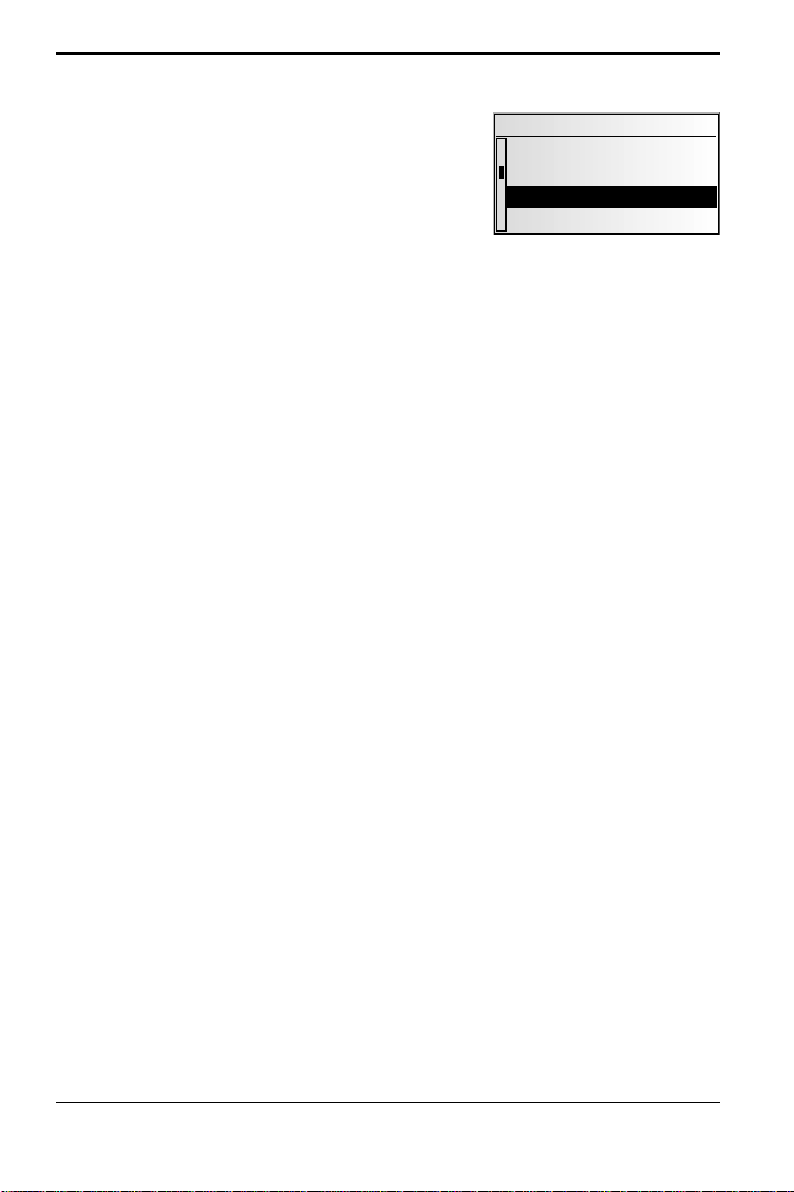
MENU
Menu principale
Nel menu principale sono disponibili le seguenti
opzioni:
Destinazione
Apre il menu “Destinazione“. Qui si può immettere una destinazione per il pilota
automatico in diversi modi. Vedere pag. 211.
Immissione del punto intermedio
Apre il menu “Imm. p. ti interm.“. Qui è possibile immettere punti intermedi
(fermate intermedie) lungo il percorso verso la destinazione. Vedere pag. 216.
Pilota automatico
Con questa opzione si passa allo schermo di guida e viene attivato il pilota automatico.
Vi è inoltre l’accesso a diversi video di informazione, per es. con la posizione attuale, il
computer di bordo o le informazioni sul traffico
1)
. Vedere pag. 218.
Indirizzario
Apre il menu “Indirizzario“. Nell’indirizzario si possono amministrare per es. gli
indirizzi più usati per le destinazioni e i punti intermedi. Vedere pag. 227.
Emergenza
Apre il menu “Emergenza“. Qui si ricevono le informazioni relative alla località in cui si
trova attualmente e alla posizione geografica (posizione GPS). Vedere pag. 229.
Telefono
Apre il menu del telefono. Per la descrizione delle funzioni del telefono consultare le
Istruzioni per l’uso del modulo per viva voce (accessorio).
2)
Menu principale
Destinazione
Imm. p. ti interm.
Pilota automatico
Indirizzario
Stand-by (video spento)
Con questa opzione le indicazioni di navigazione e quelle acustiche vengono
disattivate. Le funzioni di navigazione del sistema restano però attive sullo sfondo.
Premere uno dei tasti sul telecomando per lasciare il modo Video spento.
☞
Regolazioni
Apre il menu “Regolazioni“. In questo menu è possibile operare un adattamento del
sistema alle esigenze personali. Vedere pag. 230.
Giochi
Divertitevi durante il tempo libero con uno dei giochi a Vostra disposizione.
(Per ragioni di sicurezza naturalmente solo a vettura ferma)
1) Con estensione TMC - MT 5000 o MT 5010
2) Con modulo per viva voce MG 2100
210
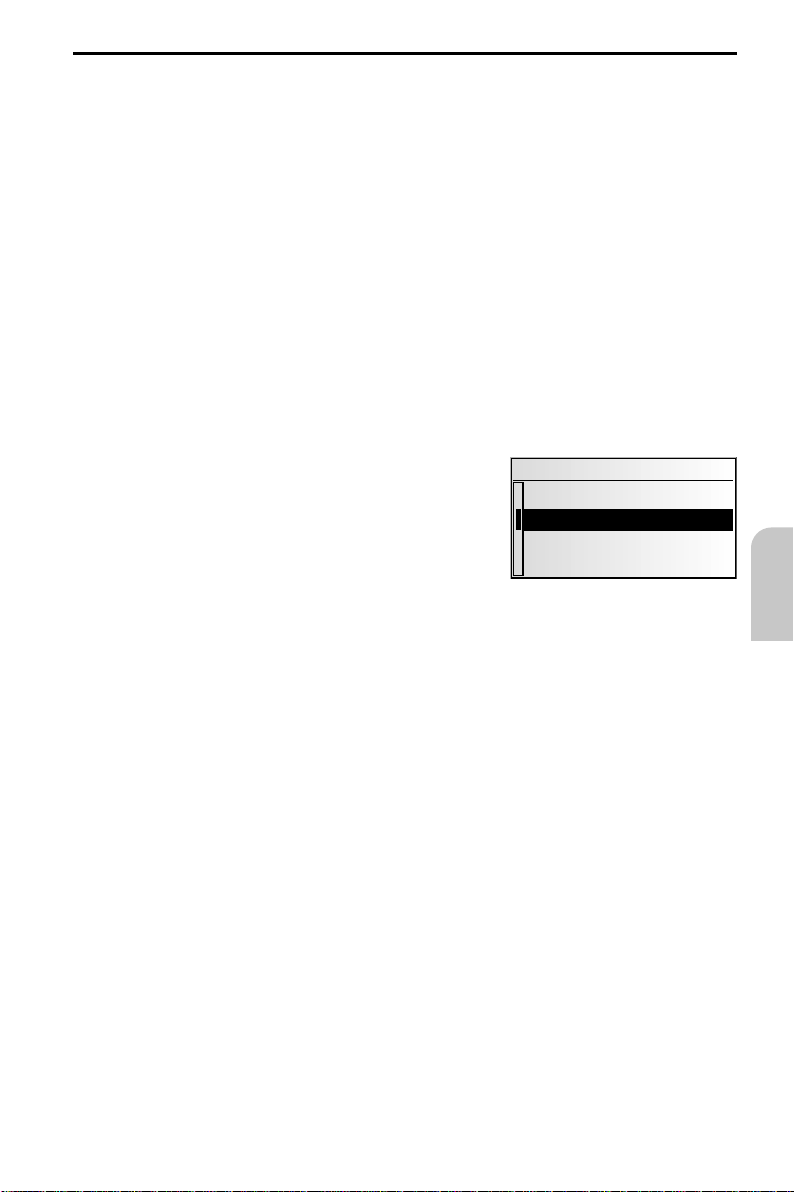
DESTINAZIONE
Immettere una destinazione
Diverse sono le possibilità di definire l’indirizzo di destinazione:
Immettere località, via, numero civico o incrocio con la “macchina da scrivere“.
–
Vedere alla pagina seguente.
Caricare un indirizzo memorizzato nell'indirizzario personale. Vedere pag. 227.
–
Richiamare uno degli ultimi 10 indirizzi utilizzati per il pilota automatico.
–
–
Selezionare una destinazione speciale (per es. un albergo, un distributore, la
stazione ferroviaria) dalla banca dati disponibile sul CD della cartina. Vedere
pag. 214.
Immissione diretta delle coordinate geografiche (posizione GPS), per es. quando la
–
destinazione non si trova su una via digitalizzata. Vedere pag. 215.
Menu di destinazione
Selezionare l'opzione “Destinazione“ nel menu principale.
☞
Il menu “Destinazione“ viene indicato.
:
Nel menu di destinazione sono disponibili le seguenti
opzioni:
Nuovo ind.
Immissione del Paese, del luogo, della via, del numero
civico o dell’incrocio, oppure di un impianto speciale.
Caric. ind.
Chiamare un indirizzo già memorizzato nell'indirizzario.
Ultima destin.
Chiamare uno degli ultimi 10 indirizzi utilizzati per il pilota automatico.
Inform. del luogo
Chiamare un impianto specifico situato nei dintorni della posizione in cui ci si trova
momentaneamente (a seconda del CD della cartina inserito sono disponibili alberghi,
distributori di benzina e aree di servizio, officine ecc.)
Longit./Latitudine
Immissione di una destinazione tramite le coordinate GPS (longitudine e latitudine
geografica).
Destinazione
Nuovo ind.
Caric. ind.
Ultima destin.
Inform. del luogo
Italiano
211
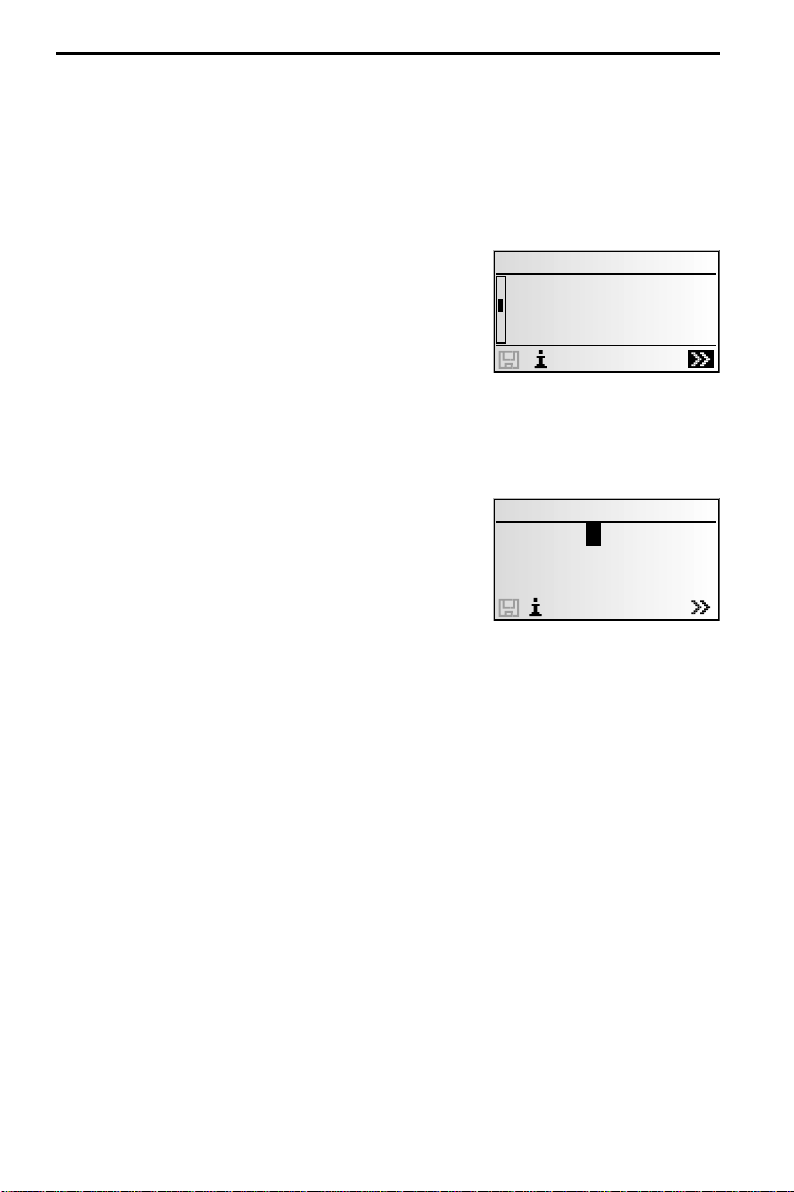
DESTINAZIONE
Immissione di un nuovo indirizzo
Durante l’immissione di una nuova destinazione viene in aiuto un “assistente di
immissione”. Esso guida passo a passo tutte le operazioni necessarie per l’immissione
delle opportune indicazioni, quali il Paese, la località, la via, il numero civico o
l’incrocio e il criterio di programmazione dell’itinerario desiderato.
Passo 1: Paese
Selezionare “Nuovo ind.“ nel menu di
☞
destinazione.
La lista dei Paesi memorizzati sul CD della cartina
:
inserito viene visualizzata.
Il Paese selezionato durante l’ultima immissione di
:
indirizzo è già marcato, il cursore si trova su “–“.
Confermare con OK oppure con l’ausilio del
☞
simbolo ¯ selezionare il Paese desiderato dalla
lista.
Questa opzione viene ignorata se sul CD inserito è memorizzato solo un Paese.
Passo 2: Località
Sul display appare automaticamente “Località:“
:
e la finestra della macchina da scrivere, il nome
della località dell’ultima destinazione è già
predefinito.
Quando si desidera immettere una destinazione
☞
nella località predefinita, selezionare
semplicemente “–“.
¥DEUTSCHLAND
Località:WETZLAR
ABCDEFG IJKLMNOPQ
RSTUVWXYZ..ÁÀÉ
Paese
ENGLAND
ESPAÑOL
¡
H
¡
¯£®
¯£ ®
oppure:
Immettere un nuovo nome di località tramite la “macchina da scrivere”,
☞
oppure:
Selezionare il simbolo ¯ e cercare una voce nella banca dati.
☞
Se esistono più voci con lo stesso nome nella banca dati, il cursore passerà
automaticamente sul simbolo ¯. Successivamente selezionare la voce desiderata
dalla lista.
Se il numero di possibili voci fosse molto grande, la visualizzazione della lista potrà
richiedere alcuni secondi.
Confermare l’immissione effettuata con “–“.
☞
Passo 3: Via
L’assistente di immissione passa automaticamente al menu di immissione “Via:“.
:
Immettere il nome della strada con la “macchina da scrivere“ o selezionare con
☞
¯ una voce della lista.
212
